Скрываем часть номера телефона
Представьте, что вам нужно скрыть часть номер под звездочками. Заменить +79999999999 на +799****9999 не трудно, а теперь представьте, что масок номеров не одна, а на много больше, номера эти как российские, так и канадские или любые другие. В этой функции я постарался захватить как можно больше номеров.
Является строка номером телефона:
/^((?+?d{1,2})? ?(?d{1,3})? ?d+-? ?d+-? ?d+)$/
Кушает:
'+7 999 999-99-99',
'+79999999999',
'79999999999',
'+7 (495) 150 41-32',
'+55 11 99999-5555',
'(+44) 0848 9123 456',
'+1 284 852 5500',
'+1 345 9490088',
'+32 2 702-9200',
'+65 6511 9266',
'+86 21 2230 1000',
'(123) 456 7899',
'123-456-7899',
'123 456 7899',
'1234567899',
'1 800 5551212',
'800 555 1212',
'8005551212',
'18005551212',
'234-911-5678',
'+54 9 2982 123456',
'02982 15 123456',
'(719) 309-3829'
Функция замены:
function hideNumber(string, replaceTo = '*', elemsHide = 4, sliceFromback = 4) {
result = string.match(/^((?+?d{1,2})? ?(?d{1,3})? ?d+-? ?d+-? ?d+)$/);
if (result !== null) {
// тут мы выдергиваем n элементов после среза x
const regex = new RegExp(`((\(?\ ?\-?\d\ ?\-?\)?){${elemsHide}})((\ ?\-?\d\ ?\-?){${sliceFromback}}$)`, 'gm');
let m;
while ((m = regex.exec(string)) !== null) {
if (m.index === regex.lastIndex) {
regex.lastIndex++;
}
const forRex = m[1];
const str = m[1].replace(/(d)/gm, replaceTo);
const lasts = m[3];
const full = string;
const noBack = full.slice(0, -lasts.length).slice(0, -forRex.length);
const out = noBack+''+str+''+lasts;
return out;
}
return string;
} else {
return string;
}
}
Демо
const str = [
'+7 999 999-99-99',
'+79999999999',
'79999999999',
'+7 (495) 150 41-32',
'+55 11 99999-5555',
'(+44) 0848 9123 456',
'+1 284 852 5500',
'+1 345 9490088',
'+32 2 702-9200',
'+65 6511 9266',
'+86 21 2230 1000',
'(123) 456 7899',
'123-456-7899',
'123 456 7899',
'1234567899',
'1 800 5551212',
'800 555 1212',
'8005551212',
'18005551212',
'234-911-5678',
'+54 9 2982 123456',
'02982 15 123456',
'(719) 309-3829',
'Judi'
];
str.forEach(i => {
console.log(i +' => '+hideNumber(i));
})
console:
+7 999 999-99-99 => +7 99* ***-99-99
+79999999999 => +799****9999
79999999999 => 799****9999
+7 (495) 150 41-32 => +7 (49*) *** 41-32
+55 11 99999-5555 => +55 11 9****-5555
(+44) 0848 9123 456 => (+44) 084* ***3 456
+1 284 852 5500 => +1 28* *** 5500
+1 345 9490088 => +1 34* ***0088
+32 2 702-9200 => +32 * ***-9200
+65 6511 9266 => +65 **** 9266
+86 21 2230 1000 => +86 21 **** 1000
(123) 456 7899 => (12*) *** 7899
123-456-7899 => 12*-***-7899
123 456 7899 => 12* *** 7899
1234567899 => 12****7899
1 800 5551212 => 1 80* ***1212
800 555 1212 => 80* *** 1212
8005551212 => 80****1212
18005551212 => 180****1212
234-911-5678 => 23*-***-5678
+54 9 2982 123456 => +54 9 29** **3456
02982 15 123456 => 02982 ** **3456
(719) 309-3829 => (71*) ***-3829
Judi => Judi
Если один из ваших номеров (который мог бы существовать на деле) не подошел, пишите, дополню.
P.S.
В комментарии mwizard добавил реализацию без регулярки:
type Context = {
readonly offset: number;
readonly filtered: string;
}
function hidePhone(phone: string): string {
return Array.from(phone).reduceRight((ctx: Context, char: string): Context => {
const isDigit = char >= '0' && char <= '9';
const offset = ctx.offset + (isDigit ? 1 : 0);
const filteredChar = isDigit ? (offset >= 4 && offset < 8) ? '*' : char : char;
const filtered = filteredChar + ctx.filtered;
return { offset, filtered };
}, { offset: -1, filtered: '' }).filtered;
}
Как посмотреть, что под звездочками
Все мы, счастливые обладатели собственных ПК, используем в своей «компьютерной жизни» очень большое количество паролей. Как правило, мы стараемся выбирать пароли в соответствии со своими ассоциациями, привычными словами, памятными выражениями. И думаем – что обязательно запомним такой пароль. Но – не тут-то было! Большинству из нас приходилось сталкиваться с тем, что, казалось бы, вполне простой пароль не хочет вспоминаться, и только насмешливо посматривает на нас своими «звездочками». Если вы сталкивались с такой проблемой, вам будет интересно узнать о том, как можно посмотреть, какой пароль скрыт под «звездочками».

Вам понадобится
- Для того чтобы расшифровать забытый пароль спрятанный за значками ******* вам потребуется волшебная программа Asterisk Key. Эта программа специально разработана и применяется для того, чтобы «вскрывать» пароли, спрятанные под звездочками.
Инструкция
Скачайте эту свободно распространяемую программу и установите ее к себе на ПК. У Asterisk Key очень дружелюбный, простой и интуитивный интерфейс, вы это сделаете своими силами без дополнительных инструкций или помощи.
Запустите Asterisk Key и сразу же, одновременно с этим откройте то окно, в котором вам нужно открыть забытый пароль. Asterisk Key откроет вам свою панель инструментов.
Щелкните по опции «Recover». В этот момент начнется обработка того окна, в котором находится зашифрованный звёздочками пароль.
По окончании процесса «вспоминания» программа Asterisk Key откроет вам пароль, который был скрыт значками *******.
Видео по теме
Обратите внимание
Утилита Asterisk Key расшифровывает скрытые пароли из любого запущенного приложения или веб-страницы и расшифровывает пароли на различных языках.
Полезный совет
Возьмите за правило записывать пароли и хранить их в недоступном для других месте.
Источники:
- Zone.net, компьютерный информационный портал
Войти на сайт
или
Забыли пароль?
Еще не зарегистрированы?
This site is protected by reCAPTCHA and the Google Privacy Policy and Terms of Service apply.
Привет, я хотел спросить, это любой из возможных способов, с помощью которых я могу предварительно просмотреть коды звездочки, написанные на веб-страницах (примечание: не поле пароля) на странице веб-формата, на которой номер мобильного телефона записан в коде звездочки. Как показано ниже
[ p class="description ph-num-description medium">
‎(•••) •••-••48
</p> ]
Откуда взялся этот код?
— Nico Haase
26.04.2018 09:48
Этот код взят с веб-страницы Apple
— J.Hermes
26.04.2018 09:56
@NicoHaase Я хотел разблокировать свою учетную запись Apple. Но так как он был заблокирован, мне нужно предоставить свой доверенный номер телефона, который я не помню, это было мне интересно, есть ли способ просмотреть код звездочки номера телефона.
— J.Hermes
26.04.2018 10:05
Нет, не можешь. Apple отправит вам номер без цифр.
— arheops
27.04.2018 02:27
Если это HTML-код, отправленный в браузер, это все, что у вас есть. В этих точках нет никакой другой информации.
— Jon P
27.04.2018 02:45
Пароль – основное средство защиты информации. Пароли используются практически везде: для включения компьютера, для доступа к файлам, для просмотра электронной почты или входа в личный кабинет на сайтах. Типичному пользователю компьютера приходится помнить как минимум десяток различных паролей. Поэтому не удивительно, что иногда эти пароли забываются.
На первый взгляд, забытый пароль – это катастрофа. Получить доступ к тому, что защищено этим паролем больше не получится. Однако, иногда не все так страшно. Например, если ваш пароль сохранен на компьютере и отображается в виде точек или звездочек, то вероятность того, что вам удастся его восстановить, довольно высока.
Как вы уже догадались, в этой статье речь пойдет о том, как посмотреть пароль под звездочками. Мы рассмотрим сразу три способа, которые позволят это делать легко без особых усилий.
Как узнать пароль под звездочками в браузере
Пароль под звездочками в браузере – легка добыча. Узнать его очень просто, для этого даже не потребуется никакое дополнительное программное обеспечение.
Если вы используете браузер Google Chrome, кликните правой кнопкой мышки по текстовому полю с паролем под звездочками и выберите пункт «Просмотр кода элемента».

После этого перед вами появится окно с HTML кодом данной страницы. Строка с формой ввода пароля будет выделена.

Дальше вам необходимо изменить тип данного поля из «type=»password»» на «type=»text»». Для этого кликаем правой кнопкой мышки по выделенной строке (строке с полем password) и в появившемся меню выбираем пункт «Edit as HTML».

После этого у вас появится возможность отредактировать эту строку.

Для того чтобы изменить тип текстового поля нужно заменить type=»password» на type=»text». Другие параметры данной сроки менять не нужно. После того как вы отредактировали строку нажмите клавишу F2 для того чтобы отключить режим редактирования HTML кода.

После этих манипуляций, пароль на странице станет видимым.
Аналогичным образом можно посмотреть пароль под звездочками и в браузере Mozilla Firefox. Для этого откройте страницу с сохраненным паролем, кликните правой кнопкой мышки по полю со звездочками и выберите пункт «Исследовать элемент».

После этого перед вами откроется HTML код страницы, в котором будет выделена строка для ввода пароля.

Как и раньше вам необходимо сменить тип текстового поля с type=»password» на type=»text». Для этого дважды кликните по параметру type=»password».

После этого вы сможете отредактировать данный параметр. После смены типа текстового поля пароль под звездочками станет видимым.
В браузере Internet Explorer все делается точно также. Открываем страницу с паролем под звездочками, кликаем по полю с паролем правой кнопкой мышки и выбираем пункт «Проверить элемент».

После этого перед вами откроется HTML код страницы.

Кликаем два раза по параметру, который хотим отредактировать.

В появившемся текстовом поле меняем «password» на «text» и пароль на страницы становиться видимым.
Как посмотреть пароль под звездочками в настройках браузера
Кроме этого существует и другой способ узнать пароли под звездочками в вашем браузере. Для этого достаточно войти в настройки программы и просмотреть сохраненные пароли.
В браузере Google Chrome это делается следующим образом. Открываем главное меню и переходим в «Настройки».
В Настройках прокручиваем страницу вниз и жмем на ссылку «Показать дополнительные настройки». А дальше нажимаем на ссылку «Управление сохраненными паролями», которая находится в разделе «Пароли и формы».

В открывшемся окне вы сможете посмотреть пароли под звездочками, которые сохранены в настройках браузера Google Chrome.

Для того чтобы увидеть пароль достаточно выбрать нужный сайт из списка и нажать на кнопку «Показать».
В браузере Mozilla Firefox также есть такая функция. Для того чтобы посмотреть сохраненные пароли в Mozilla Firefox нужно открыть «Настройки», перейти на вкладку «Защита» и нажать на кнопку «Сохраненные пароли».

После этого перед вами откроется окно, в котором нужно нажать на кнопку «Отобразить пароли».

После этого вы сможете просмотреть все пароли под звездочками в браузере Mozilla Firefox.
Просмотр паролей в других программах
Браузер – далеко не единственная программа, которая сохраняет пароли. Если вам нужно посмотреть сохраненный пароль в вашем FTP клиенте или другой программе, то нужно прибегнуть к использованию сторонних программ.
Для того чтобы посмотреть пароль под звездочками в других программах можно использовать программу pwdcrack. Данная программа полностью бесплатна и ее можно скачать на сайте http://www.amlpages.com/pwdcrack.shtml.

Чтобы воспользоваться данной программой, нужно нажать на кнопку «Включить» и навести курсор на поле с паролем. После этого в программе pwdcrack отобразится нужный вам пароль.
Посмотрите также:
- Как изменить браузер по умолчанию
- Где хранятся пароли в Google Chrome
- Как посмотреть сохраненные пароли в Google Chrome
- Как зайти на сайт, если доступ закрыт
- Как отключить JavaScript в Google Chrome
Главная » Windows » Как посмотреть пароль под звездочками и точками с помощью браузера и программ
У пользователей не раз возникала ситуация, когда необходимо увидеть пароль, скрытый под звездочками. Функции современных браузеров позволяют сохранять пароли для форм, то есть, после повторного захода на ресурс.
Содержание:
- Как посмотреть пароль под звездочками в браузере и без программ
- Используем код элемента
- Скрытый пароль через настройки браузера
- Скрипт для просмотра пароля под звёздочками
- Как увидеть пароль вместо точек с помощью расширения
- Google Chrome
- Mozilla Firefox
- Opera
- Как увидеть пароль вместо звездочек с помощью программ
- SterJo Browser Passwords
У пользователей не раз возникала ситуация, когда необходимо увидеть пароль, скрытый под звездочками. Функции современных браузеров позволяют сохранять пароли для форм, то есть, после повторного захода на ресурс вы увидите введенные данные: логин и пароль, а вводить повторно их уже не нужно, стоит только нажать кнопочку Вход.
Конечно, функция сохранения пароля очень полезная, но не безопасная, поскольку злоумышленник легко может узнать скрытый пароль под звездочками или захватить данные из браузера (cookie, пароли, истории, закладки и пр.). Не факт, что какого-то хакера заинтересуете именно вы, но лучше перестраховаться и не сохранять пароли, а записывать на листок или хранить в базе специального программного обеспечения.
Немного мы отошли от темы, ведь сейчас нам предстоит понять, как посмотреть тот самый пароль под точками, хранящийся в поле Password. Поехали!
Как посмотреть пароль под звездочками в браузере и без программ
В сети находится бесчисленное количество сайтов, позволяющих авторизоваться пользователям с помощью таких данных, как логин и пароль, это могут быть форумы, интернет-магазины и обычные блоги. Формат ввода данных в большинстве случаев не отличается. Так, как посмотреть пароль в этой форме в браузере, если он скрыт?
Используем код элемента
- Вводим любой пароль для эксперимента в поле.
- Нажимаем по полю правой кнопкой мышки и выбираем пункт «Посмотреть код».
- Открывается окошко с HTML-кодом всей страницы, но определённый блок должен быть уже выделен.
- В блоке Input находим атрибут «type», где прописано значение «password».
- Дважды нажимаем по слову и удаляем его или изменяем на значение «text».
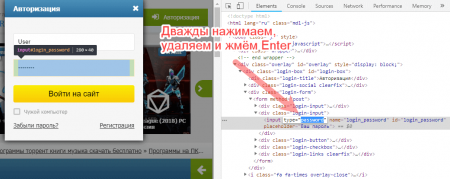
Готово, теперь вместо точек или звездочек будет виден именно пароль в том, виде, котором мы и хотели.
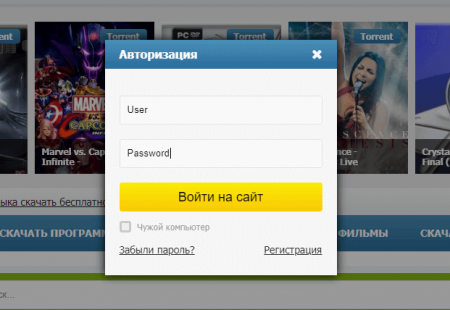
Пример рассмотрен в браузер Google Chrome. С остальными обозревателями точно также. Например, в Opera нажимаем правой кнопкой мышки и выбираем пункт «Просмотреть код элемента». В Яндекс браузере и прочих схожий принцип.
В Microsoft Edge немного по-другому:
- Открываем форму входа любого сайта в Microsoft Edge.
- Нажимаем F12, чтобы открыть «Средства разработчика».
- Щелкаем по значку «Выбор элемента» (Ctrl+B) и направляем курсор на форму пароля.
- Удаляем в атрибуте type значение password.
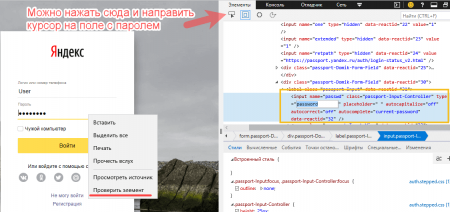
Скрытый пароль через настройки браузера
В любом браузере есть функция сохранения паролей, там же их можно посмотреть (Читаем: Пароль в браузере, как узнать?). В Google Chrome последней версии это осуществляется следующим образом:
- Нажимаем на три точки справа вверху.
- Выбираем пункт «Настройки».
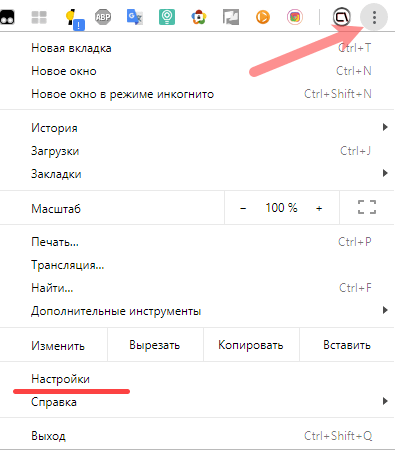
- Переходим в раздел «Пароли».
- Видим скрытые сохраненные пароли, которые нужно раскрыть.
- Чтобы посмотреть скрытый пароль надо нажать на значок глаза.
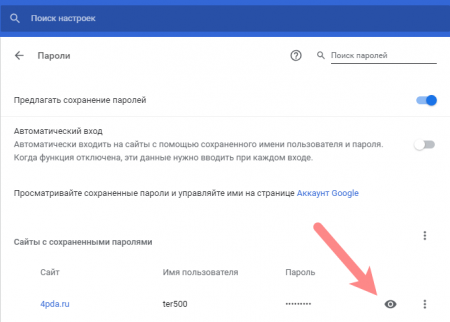
- Откроется окно, где нужно ввести пароль, пин-код или графический ключ, который настроен при включении компьютера. Если пароль на компьютер не установлен, пароль отобразится сразу. Читаем, если забыли свой пароль Windows.
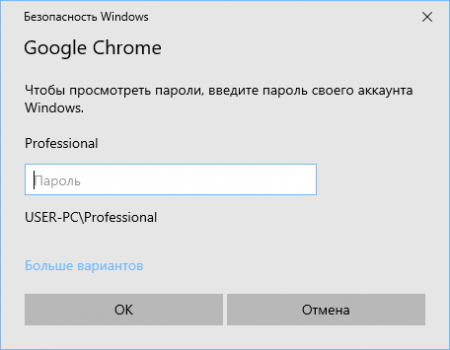
Важно! В целях безопасности лучше удалить все сохраненные пароли из браузера и хранить в более надежном месте, например, программе KeePass 2.
Скрипт для просмотра пароля под звёздочками
Существует метод, позволяющий посмотреть все доступные в формах пароли. Если с помощью кода элемента не удалось раскрыть пароль, то будет использовать этот метод.
Вот javascript код:
Копируем JavaScript код
javascript:(function(){var s,F,j,f,i; s = “”; F = document.forms; for(j=0; j<F.length; ++j) { f = F[j]; for (i=0; i<f.length; ++i) { if (f[i].type.toLowerCase() == “password”) s += f[i].value + “n”; } } if (s) alert(“Passwords in forms on this page:nn” + s); else alert(“There are no passwords in forms on this page.”);})();
Переходим на сайт, где необходим ввода пароля. Прописываем что-то в поле, а затем в адресную строку вставляем данный код. Не спешите нажимать Enter, поскольку в самом начале кода нужно прописать «javascript:». При первой вставке эта часть кода обрезается.
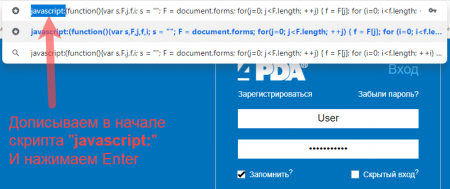
Теперь нажимаем Enter и видим пароль, который находится в соответствующем поле.
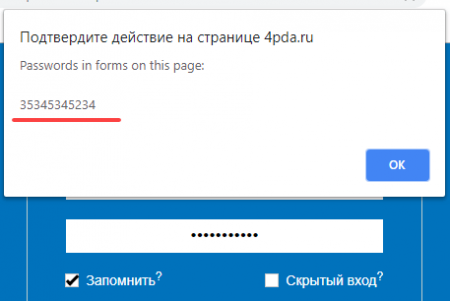
Чтобы каждый раз не вставлять скрипт, сделаем следующее:
- Нажмите на панели закладок правой кнопкой мышки и выберите пункт «Добавить страницу».
- Название может быть любым.
- В поле URL вставляем код.
- Жмём «Сохранить».
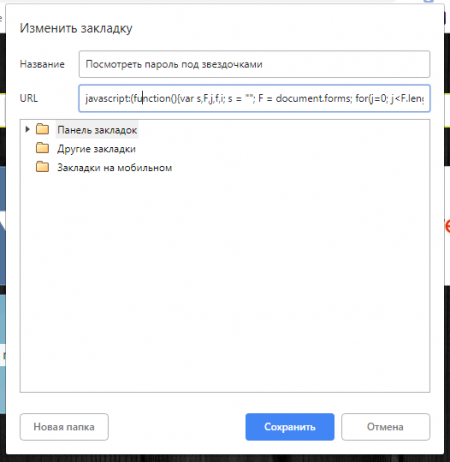
Теперь, каждый раз, когда вам понадобится посмотреть скрытый пароль под точками, нажимаем на эту закладку и скрипт активируется.
Как увидеть пароль вместо точек с помощью расширения
Google Chrome
Для этого обозревателя существует расширение ShowPassword. Оно имеет открытый исходный код, а значит никаких вирусов и прочей нечистой ереси вы там не найдете. Устанавливаем расширение и пробуем его в действии.
После активации вводим данные на каком-либо сайте и просто наводим курсор мыши на поле Password. Пароль сразу отобразится.
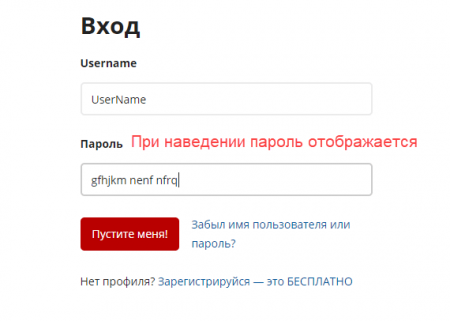
ShowPassword предлагает 4 варианта посмотреть замаскированный пароль браузера:
- Mouse over – наведение курсора мышки;
- Double Click – двойной щелчок;
- On Focus – одно нажатие по полю показывает пароль;
- Press Ctrl Key – нажать мышкой с зажатой клавишей Ctrl.

Mozilla Firefox
Из магазина расширений установите Show/hide passwords. Теперь пользователь легко сможет узнать скрытый пароль в браузере. Рядом с полем появится кнопочка «Show» (Показать) и «Hide» (Скрыть).
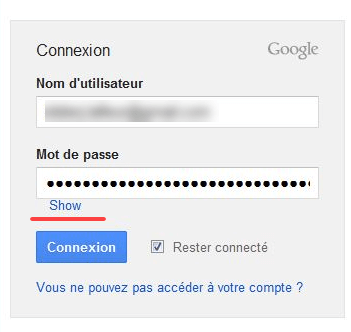
Opera
- Устанавливаем дополнение Show my Password.
- Нажимаем по значку расширения.
- Щелкаем по появившейся кнопке «Show all my Passwords».
- Для скрытия пароля жмём «Hide all my Passwords».
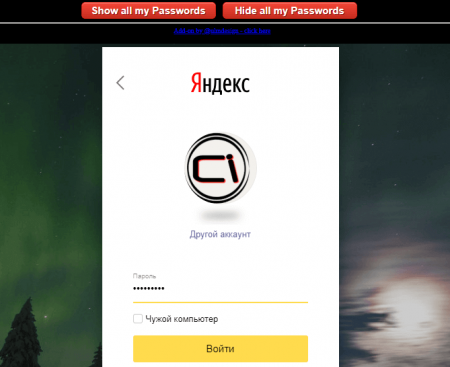
Как увидеть пароль вместо звездочек с помощью программ
Как не странно, но для Windows есть куча софта, позволяющего открыть скрытый пароль браузера. Давайте несколько программ проверим в деле.
SterJo Browser Passwords
Скачиваем бесплатную программу версии Portable или установочную. Запускаем от имени администратора.
Софт покажет все сохраненные пароли браузеров.
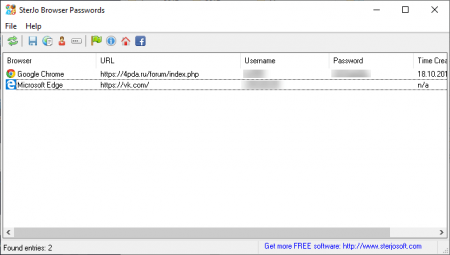
Существуют и другие программы, список которых ниже:
- BulletsPassView;
- Asterisk Password Spy;
- Asterisk Key;
- Password Cracker.
Я их все попробовал, но извлечь скрытый пароль под звездочками не удалось. Возможно, они уже не способны это сделать, либо я работал под Windows 10, где у них нет поддержки. Хотя на сайте Asterisk Password Spy написано, что десятку программа поддерживает. В общем, пробуйте.
На этом всё. Если у вас есть свои способы посмотреть скрытый пароль под звездочками и точками, то опишите их в комментариях ниже, а также делитесь материалом в социальных сетях.
Это интересно:
- Как узнать пароль учетной записи
- Как сбросить пароль на Windows 7, 8, и 10
- Узнаём Wi-Fi пароль через командную строку в Windows 10
( 4 оценки, среднее 5 из 5 )
3 способа просмотра пароля вместо точек в браузере
Браузеры всегда для безопасности прячут пароли за звездочками (***) или точками. Однако, в некоторых случаях вам нужно увидеть, что находить под ними, но встроенная система часто не позволяет этого сделать. Вот три способа просмотра пароля под звёздочками.
Внимание: пароли спрятаны, чтобы предотвратить их кражу, если кто-то стоит за вами. Прежде чем открыть свой пароль одним из нижеперечисленных способов, убедитесь, что рядом с вами никто не стоит.
1. Просмотр сохраненных паролей в Chrome
После того, как вы один раз введете пароль для определенного сайта, у вас появится возможность сохранить его в списке паролей Chrome. Хорошая новость заключается в том, что вы можете перейти в настройки браузера Chrome и увидеть все сохраненные пароли, перечисленные там.
Для этого щелкните значок с тремя точками в правом верхнем углу Chrome, а затем щелкните Settings (Настройки).

В меню Settings (Настройки) щелкните Passwords (Пароли), чтобы увидеть полный список сохраненных паролей.
Найдите сайт, для которого вы хотите открыть пароль в списке, затем щелкните по иконке глаза справа от колонки пароля.

Введите ваш пароль Windows или PIN-код во всплывающем окне, и ваш пароль появится в последнем.
Теперь вы можете нажать на иконку глаза рядом с любым паролем в списке, и вы сразу же увидите этот пароль. (Если вы перезагрузите Chrome или ПК, вам нужно будет ввести пароль Windows, чтобы снова увидеть пароли).
2. Восстановите пароль из инструментов разработчика
Если вы хотите раскрыть пароль без использования сторонних утилит, то вам придется внести небольшие правки в код страницы. Когда вы найдете поле пароля, щелкните правой кнопкой мыши на нем и выберите «Просмотреть код».
Откроется инструмент разработчика и вы увидите строки кода. Здесь необходимо искать строку, начинающуюся с <input type=»password». После этого, дважды щелкните на type=»password» и заменить «password» на «text». Это должно выглядеть следующим образом: <input type=»text».


Закройте окно и пароль будет открыт. Вы можете легко отредактировать или скопировать пароль, пока страница не будет перезагружена.
Существует множество сторонних расширений, которые позволяют вам открывать пароли автоматически или одним щелчком мыши. Если вам нужно часто раскрывать пароли, то плагин будет лучшим решением.
- ShowPassword for Chrome: Для отображения пароля наведите курсор мыши на поле ввода пароля.
- Show/hide passwords for Firefox: Каждый раз, когда вы вводите пароль, у вас появляется возможность отобразить его в браузере.
- Show Password for Opera: Автоматически отображает все поля пароля.
Заключение
Выявление скрытого пароля может быть немного рискованным. Первые два метода идеально подходят, если вы просто хотите проверить свой пароль. Однако, настоятельно рекомендуется использовать стороннее расширение, если вам нужно часто раскрывать пароли. Если вам известны другие удобные способы просмотра пароля, поделитесь в комментариях.
Спасибо, что читаете! На данный момент большинство моих заметок, статей и подборок выходит в telegram канале «Левашов». Обязательно подписывайтесь, чтобы не пропустить новости мира ИТ, полезные инструкции и нужные сервисы.
Респект за пост! Спасибо за работу!
Хотите больше постов в блоге? Подборок софта и сервисов, а также обзоры на гаджеты? Сейчас, чтобы писать регулярно и радовать вас большими обзорами, мне требуется помощь. Чтобы поддерживать сайт на регулярной основе, вы можете оформить подписку на российском сервисе Boosty. Или воспользоваться ЮMoney (бывшие Яндекс Деньги) для разовой поддержки:
Заранее спасибо! Все собранные средства будут пущены на развитие сайта. Поддержка проекта является подарком владельцу сайта.
